Kadang-kadang anda mungkin mahuBuat PDF dari beberapa foto yang dipilih dalam aplikasi Foto iPhone.Lebih-lebih lagi, walaupun anda mungkin menemui banyak penyelesaian untuk menukar foto ke PDF di Internet, kebanyakannya melibatkan banyak kebergantungan, seperti memuat turun gambar dari App Store ke aplikasi penukar PDF, atau mengeksport foto ke komputer dan Gunakan desktop atau web- aplikasi pencipta / penyunting PDF berdasarkan.
Beberapa alat ini juga mungkin mengandungi beberapa batasan dalam versi percuma, seperti lesen berbayar untuk menyimpan PDF tanpa tanda air.
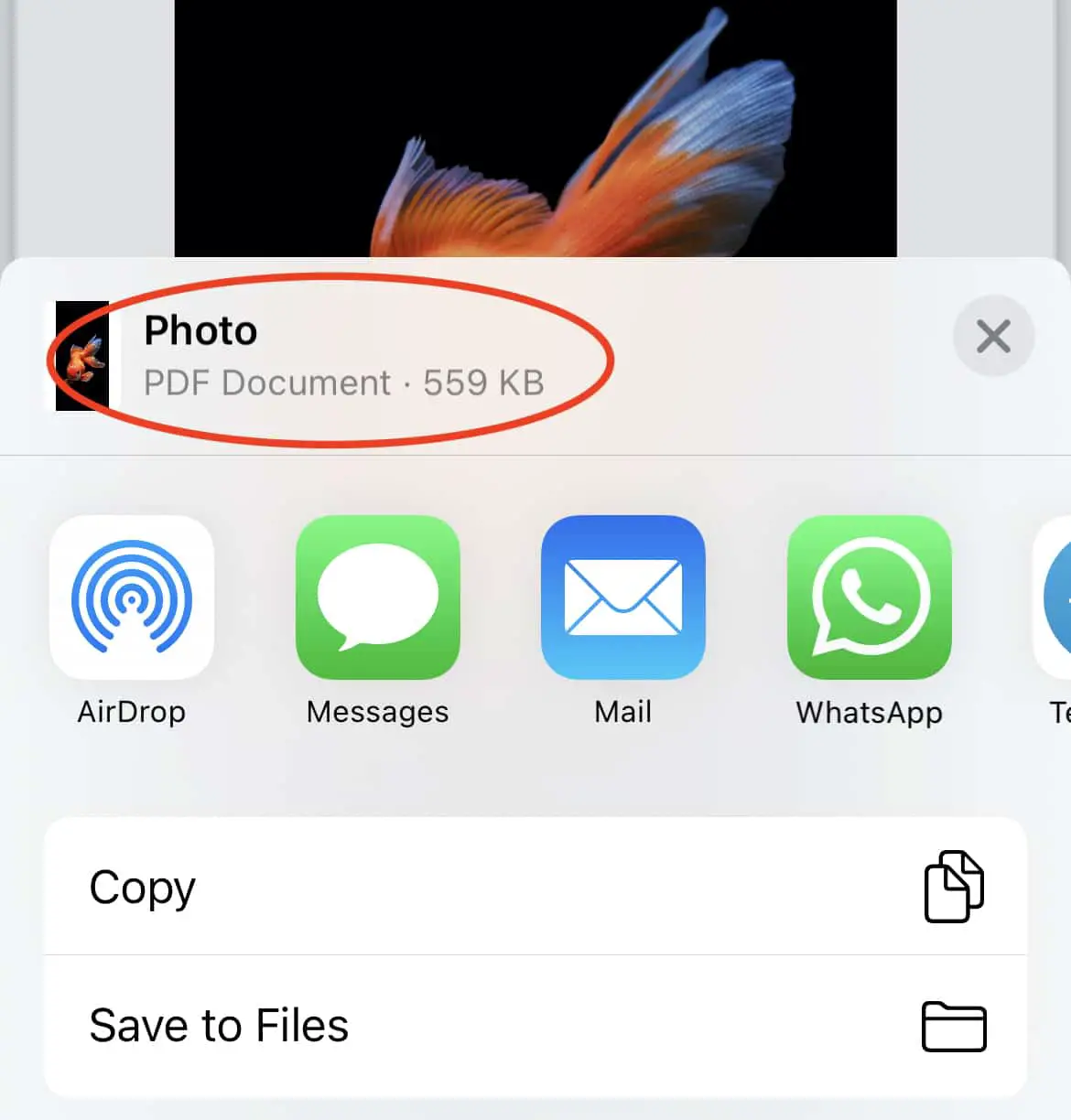
Walau bagaimanapun, hanya sedikit orang yang mengetahui bahawa iOS mempunyai ciri tersembunyi asli yang dapat menukar gambar ke PDF secara langsung dari aplikasi foto.Dalam artikel ini, kami akan meneroka cara melakukannya.
Cara membuat PDF dari foto di iPhone
Sebilangan besar daripada kita mungkin biasa dengan kaedah popular untuk menyimpan sebarang kandungan web sebagai PDF, dengan menggunakan pilihan "Cetak" yang disatukan dengan penyemak imbas web, dan kemudian memilih "Simpan sebagai PDF" atau pilihan serupa dari menu "Cetak".
PDF biasanya merupakan format pilihan untuk tujuan mencetak atau berkongsi kerana merangkumi semua kebergantungan dokumen (fon, palet, dll.) Bersama-sama dengan kandungan dokumen dalam pakej kecil.Oleh itu, tanpa mengira peranti atau aplikasi yang digunakan untuk membuatnya, ia akan mengekalkan rupa dan nuansa dokumen.
Oleh itu, jika perisian percetakan membolehkan anda menyimpan dokumen sebelum mencetak, kemungkinan besar dokumen itu akan disediakan dalam format PDF, tanpa mengira format fail asalnya.Oleh itu, jika anda ingin mencetaknya kemudian menggunakan peranti lain, ia akan menghasilkan persis seperti yang sekarang dipaparkan dalam pratonton.
Begitu juga, pilihan mencetak di iOS dapat menyimpan cetakan sebagai PDF melalui menu tersembunyi.
Buat PDF dari gambar di iPhone
Inilah cara membuat PDF dari satu atau lebih gambar dalam aplikasi Foto iPhone.
Nota:Walaupun ini ditulis terutamanya untuk iPhone, teknik ini dapat digunakan untuk iPhone atau iPad mana pun dengan versi iOS atau iPadOS terkini.
- Buka aplikasi "Foto" di iPhone anda.
- Buka foto yang ingin anda ubah ke PDF, atau aktifkan "pilih "Pilihan untuk membuat pelbagai pilihan.
- Setelah membuat semua pilihan, klikDibahagian bawah kiridaripada "dikongsi "Butang.
- Tatal ke bawah dan pilih打印.Jangan risau, kami sebenarnya tidak akan mencetak foto.Ini hanyalah langkah perantaraan untuk membantu kami membuat PDF.
- Di bawah menu "Pilihan Pencetak", anda akan dapat melihat gambar yang anda pilih mengikut urutan yang anda pilih.Ketuk dan tahan salah satu gambar sehingga muncul, kemudian ketuk gambar (pop-up) yang sama sekali lagi.Pratonton foto kini harus dibuka.
- sekali lagiKlik pada "dikongsi "Butang, dan kemudian pilih pilihan "Simpan ke Fail" untuk mengeksport foto sebagai satu PDF.

Secara lalai, fail PDF akan diberi nama "Foto", tetapi anda boleh menamakannya semula setelah menyimpan fail tersebut.Anda juga dapat menyalin fail ke aplikasi pihak ketiga, seperti dokumen, dari menu kongsi.
Nota:Kaedah ini mengekalkan kualiti gambar yang lengkap dalam dokumen PDF.Oleh itu, jika anda memilih sebilangan besar gambar, ukuran dokumen mungkin besar.Anda boleh menggunakan sesuatu sepertismallpdfAlat pemampatan PDF sedemikian untuk memampatkan PDF andaUntuk mengurangkan saiznya.
Ini adalah bagaimana anda boleh membuat PDF secara asli dari foto anda di iOS (atau iPadOS).



![Cara mendapatkan kata laluan Google Chrome di iPhone dan iPad [Isi kata laluan automatik] Cara mendapatkan kata laluan Google Chrome di iPhone dan iPad [Isi kata laluan automatik]](https://infoacetech.net/wp-content/uploads/2021/07/5885-How-to-Get-Google-Chrome-Passwords-on-iPhone-iPad-AutoFill-from-any-app-150x150.png)








